HL-2250DN
Ofte stillede spørgsmål og fejlfinding |
"Offline" vises på Status Monitor.
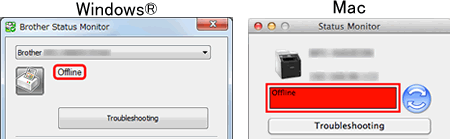
Kontroller, om du kan udskrive til printeren fra computeren.
> Hvis du ikke kan udskrive, skal du klikke her.
> Hvis du kan udskrive, skal du klikke her.
Hvis du ikke kan udskrive fra computeren...
Hvis du ikke kan udskrive, skal du kontrollere den løsning, der gælder for din sag.
- Hvis du bruger Brother-maskinen via USB-forbindelse, skal du klikke her for at se oplysninger om, hvordan du kan løse problemet med at kunne udskrive via USB.
- Hvis du bruger Brother-maskinen via netværksforbindelse, skal du klikke her for at få vist oplysninger, der kan løse problemet med, at du ikke kan udskrive via netværk.
Hvis du kan udskrive fra computeren...
Tjek den løsning, der gælder for din sag.
(Windows)
TRIN A: Kontrollér, at statusmonitoren viser eller overvåger den korrekte Brother-maskine.
Statusmonitoren kan ikke vise de korrekte oplysninger, hvis den korrekte driver ikke er konfigureret i enheden til monitoren eller enheden til visning af indstillingen for statusmonitoren. Find den korrekte printerdriver, og kontroller enhedsindstillingerne for statusmonitoren ved at gøre følgende trin nedenfor.
Trin i: Find den korrekte printerdriver.
Hvis du har ændret USB-porten på din computer, der er tilsluttet Brother-maskinen, eller du har installeret printerdriveren flere gange, kan ikonerne med det samme printernavn blive oprettet. I denne situation fungerer nogle printerdrivere, andre fungerer muligvis ikke. Hvis du vil udskrive dokumenter, skal du vælge den printerdriver, der fungerer.
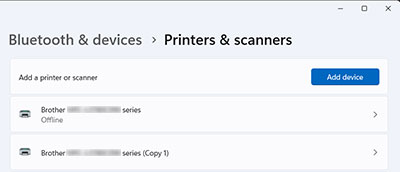
- Tænd for Brother-maskinen. Hvis der er tilsluttet andre maskiner, skal du kun tænde for den Brother-maskine, du vil bruge.
- Vælg din Brother-maskine.
-
Kontrollér Brother-maskinens status.
Hvis status er inaktiv, betyder det, at printerdriveren fungerer korrekt. Vælg denne printerdriver under udskrivning.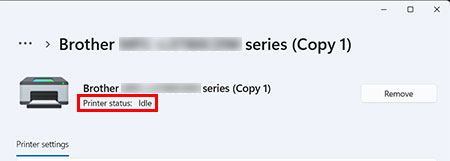
- Hvis du har kontrolleret de printerdrivere, der fungerer, skal du gå til trin II.
(Windows 7, Windows 8 og Windows 10)
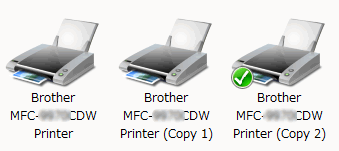
Placer markøren på printerikonet i et stykke tid, og status for printerdriveren vises.
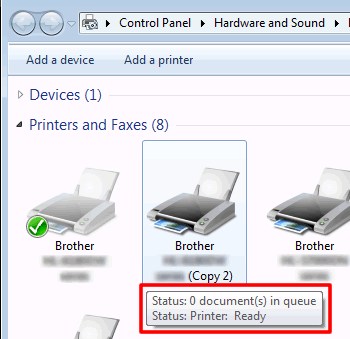
Hvis status er Offline, fungerer printerdriveren ikke. Vælg printerdriveren, hvis status ikke er offline.
Hvis du altid vil udskrive fra denne printer, skal du højreklikke på maskinens ikon og vælge Angiv som standardprinter. Og så vil du se afkrydsningen på maskinen. Når du udskriver næste gang, vælges denne printerdriver automatisk.
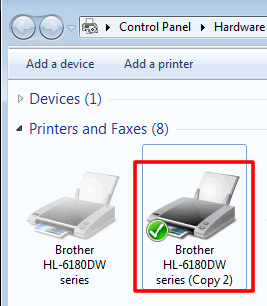
Trin II: Kontroller indstillingen "enhed til overvågning".
-
Højreklik på statusovervågning på proceslinjen, og klik derefter på enhed til overvågning.
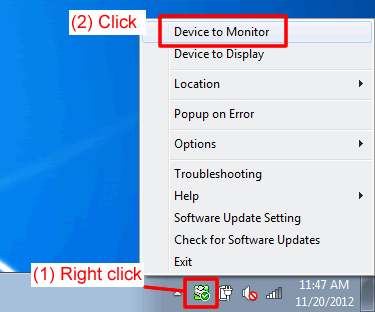
-
Driverne til den installerede Brother-maskine vises. Hvis du har flere Brother-maskiner eller installeret driveren flere gange, vises de flere drivere.
Kontroller de drivere, du bruger, og fjern markeringen i de drivere, der ikke blev brugt i TRIN A-i.
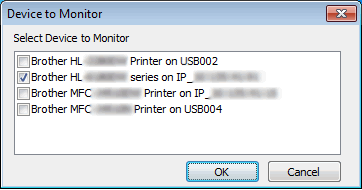
- Klik på OK. Du får straks besked om fejl som f.eks. tomt papir, papirstop eller tom blæk.
Hvis du kun har kontrolleret én driver i trin 2, skal du gå til TRIN B.
Hvis du har markeret flere drivere i trin 2 for at overvåge mere end én Brother-maskine, kan du vælge, hvilken maskines status der vises på andre tidspunkter, end når der opstår fejl. Gå til trin III.
Trin III: Kontroller indstillingen "enhed til visning".
-
Højreklik på statusovervågning på proceslinjen, og klik derefter på enhed til visning.
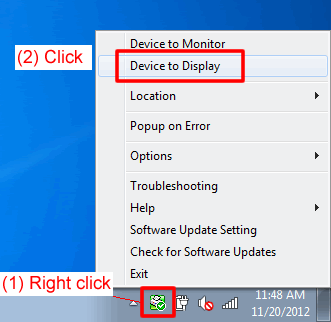
-
Vælg driveren til den maskine, som du vil have vist status for (f.eks. klar, Offline) på andre tidspunkter end når der opstår fejl.
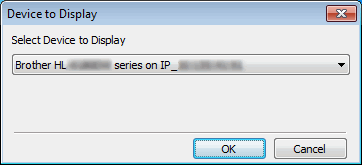
- Klik på OK. Sørg for, at den maskine, der blev valgt i trin 2, er tændt, og gå derefter til TRIN B.
TRIN B: Kontroller den viste status på statusmonitoren.
Kontroller den status, der vises på statusmonitoren.
Hvis "Offline" stadig vises, skal du genstarte statusmonitoren ved at følge nedenstående trin og kontrollere status igen.
- Hvis du bruger Brother-maskinen via netværksforbindelse, skal du gå til TRIN C.
- Hvis du bruger Brother-maskinen via USB-forbindelse, skal du gå til TRIN D.
TRIN C: Kontroller sikkerhedssoftwaren (kun netværksbrugere)
Hvis du bruger Brother-maskinen via en netværksforbindelse, kan sikkerhedssoftwaren forårsage, at statusmonitorens display ikke har status for Brother-maskinen.
Kontroller, at sikkerhedssoftwaren IKKE afviser adgang til statusmonitoren. Nedenfor vises navne, der bruges til at referere til statusmonitoren på sikkerhedssoftwaren.
- BrMfimon.exe
- Brother-statusmonitor (netværk)
- Brother Status Monitor program
- BrStMonW.exe
Du kan finde oplysninger om, hvordan du konfigurerer sikkerhedssoftwaren, i brugervejledningen til sikkerhedssoftwaren eller ved at kontakte producenten af sikkerhedssoftwaren.
Hvis "Offline" stadig vises, skal du gå til TRIN D.
TRIN D: Geninstaller statusmonitoren
Programmet status Monitor kan have problemer.
Download den komplette driver- og softwarepakke, som indeholder statusmonitoren, fra afsnittet overførsler , og geninstaller den.
(Mac)
Programmet status Monitor kan have problemer.
Download hele softwarepakken, som indeholder statusmonitoren, fra afsnittet Downloads, og geninstaller den.
> Klik her for at se, hvordan du downloader den fulde softwarepakke fra afsnittet Downloads .
Hvis den fulde softwarepakke ikke er tilgængelig for dine modeller, skal du vælge Printer Driver eller CUPS Printer Driver, som indeholder statusmonitoren.
